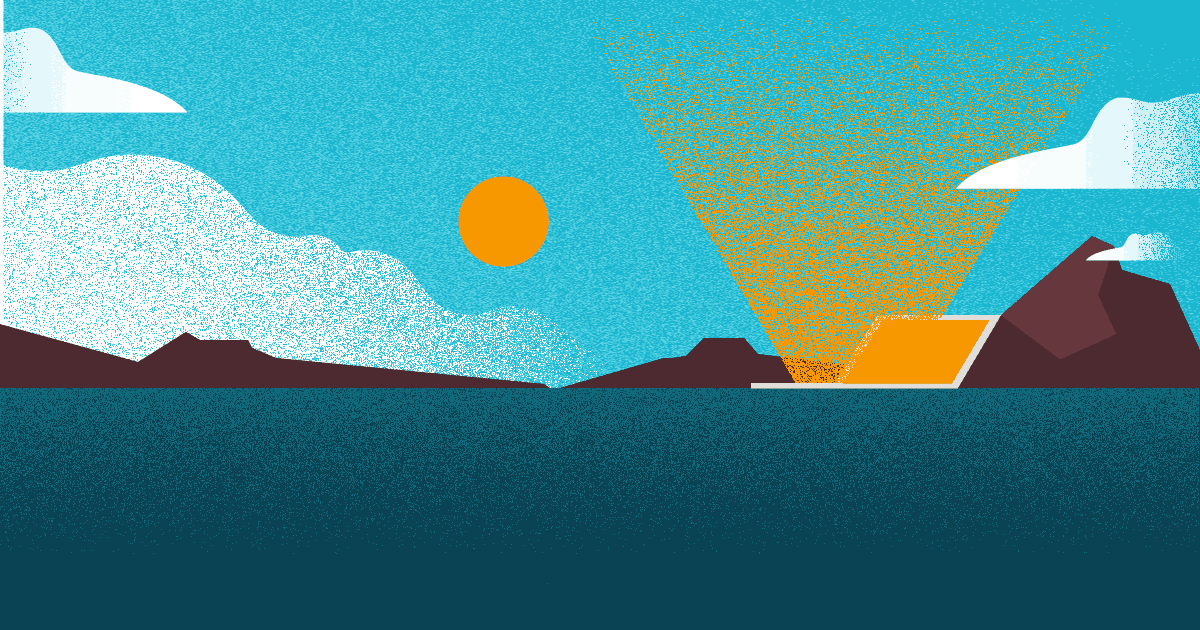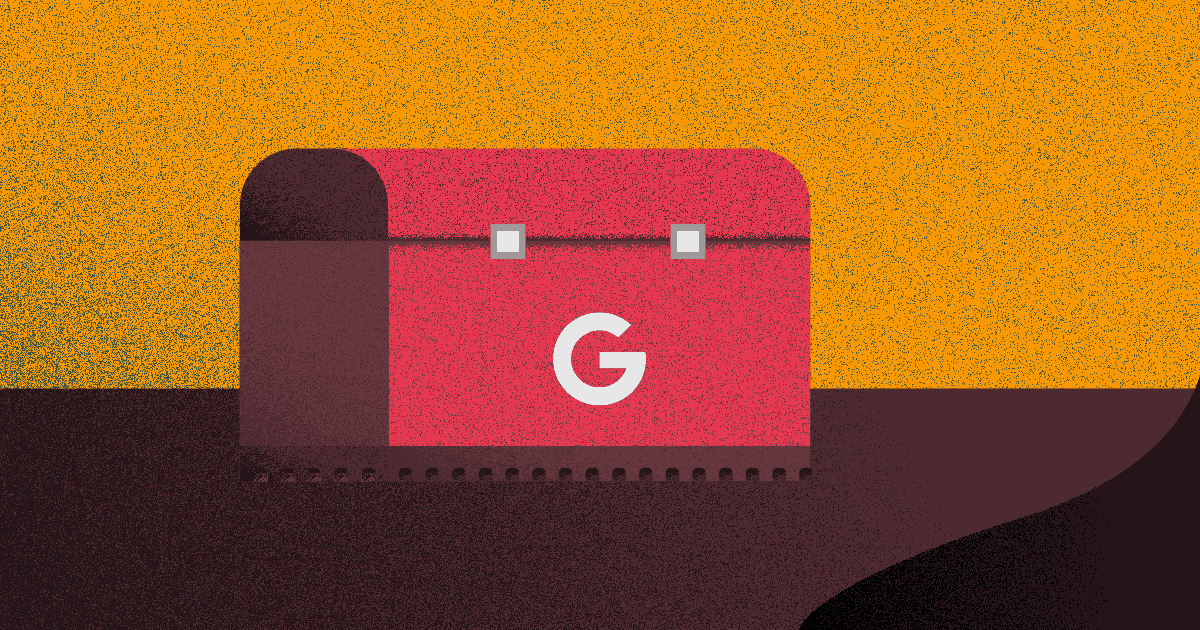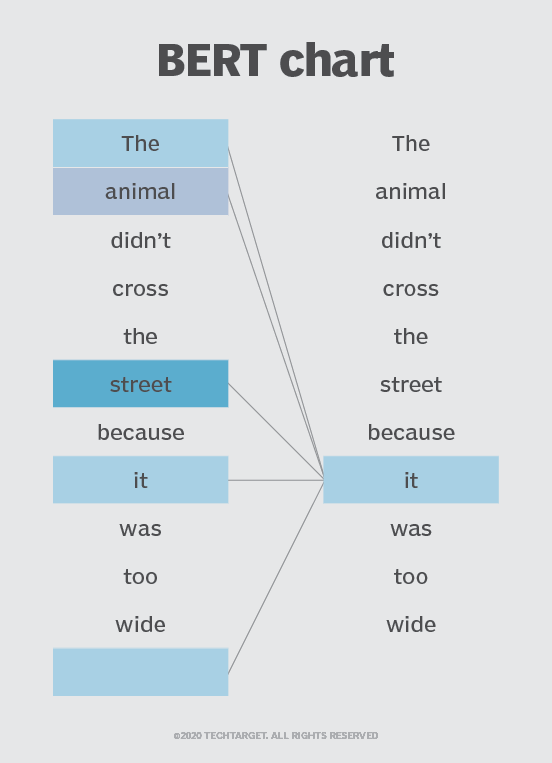Se você já fez alguma atividade como criar um blog ou site em WordPress, e precisou fazer qualquer alteração em um plugin ou tema que ele utiliza, provavelmente, ao fazer os testes, já aconteceu de as alterações não aparecerem no navegador.
Entretanto, antes de procurar por erros no código, a primeira recomendação é sempre limpar o browser cache.
Apesar de o cache do navegador ser um recurso extremamente importante para oferecer mais velocidade para o carregamento de páginas na internet, ele deve ser limpo com certa frequência, justamente porque pode causar problemas durante a navegação.
Neste post, vamos mostrar:
- O que é e por que o cache do browser fica cheio?
- Qual a importância de limpar o cache?
- Como limpar o cache dos principais navegadores?
Quer entender melhor como ele funciona? Vamos lá!
O que é e por que o cache do browser fica cheio?
A maior parte dos navegadores utilizam o cache para armazenar dados de todos os sites visitados por um usuário. Sua função é fazer com que na próxima visita que esse usuário fizer ao site, seu carregamento seja feito com mais rapidez do que na primeira vez.
Isso é possível, pois quando o usuário faz a segunda visita na página, o navegador carrega apenas o conteúdo dinâmico do site, ou seja, ele só fará o carregamento de informações que não estejam armazenadas no cache. Com isso, ganha-se mais agilidade na navegação.
Entretanto, o cache não armazena a página inteira do site, embora isso seja possível. Em vez disso, armazena apenas conteúdos estáticos e que não são alterados a todo momento, como códigos JavaScript, imagens, arquivos de folhas de estilo etc.
O cache do browser fica cheio porque tem um limite de tamanho preestabelecido, que também pode ser alterado para ficar maior. Porém, em algum momento, atinge o seu valor máximo e, para continuar o seu trabalho, elimina os itens armazenados há mais tempo para dar espaço aos novos e melhorar a performance da navegação.
Qual a importância de limpar o cache?
Quem nunca ouviu a recomendação para limpar o cache do browser quando não consegue navegar em uma página qualquer?
Um exemplo bem comum desse problema é um erro em que o usuário tenta fazer o login em um CMS, como o WordPress, mas o sistema não obedece e a página retorna sempre para a tela de login. Uma das causas dessa falha pode ser os arquivos armazenados em cache.
Isso acontece porque as alterações feitas no site, em um desses arquivos estáticos, que estão armazenados no cache do usuário, não são baixadas a todo momento pelo navegador. Assim, ele entende que esse conteúdo é estático, portanto, não tem a necessidade de baixá-lo.
Para evitar esse problema, é recomendado fazer a limpeza do cache do browser com certa regularidade ou quando perceber comportamento estranho em alguma página. Ao efetuar a limpeza e acessar o site novamente, o navegador carregará a última versão de todos os arquivos estáticos. Assim, as novas alterações feitas em um site poderão ser atualizadas no navegador.
Como limpar o cache dos principais navegadores?
Você provavelmente já preencheu uma landing page para baixar algum conteúdo interessante e, após alguns dias, voltou na mesma página e percebeu que as informações preenchidas continuavam ali.
Pois bem, além dos arquivos estáticos dos sites, o navegador também armazena outras informações importantes para a navegação, como dados de formulários, cookies, histórico de navegação, entre outras.
Portanto, ao fazer a limpeza do cache é importante selecionar o que você deseja excluir para não apagar outros dados, como os cookies, que entre outras funções armazenam o login e senha de sites. A seguir, vamos mostrar como limpar os dados nos principais navegadores.
Google Chrome
Para limpar o cache no Chrome, clique na opção “Personalizar e controlar o Google Chrome” localizada na mesma linha que a barra de navegação, representada pelo ícone de três pontinhos.
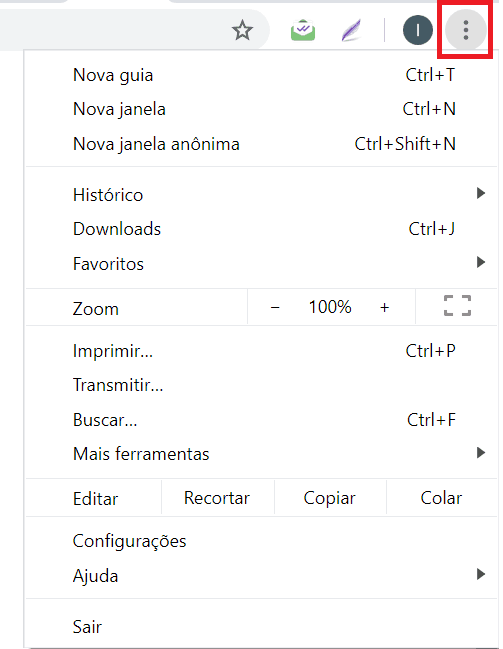
A seguir, clique em “Mais Ferramentas” > “Limpar Dados de Navegação”.
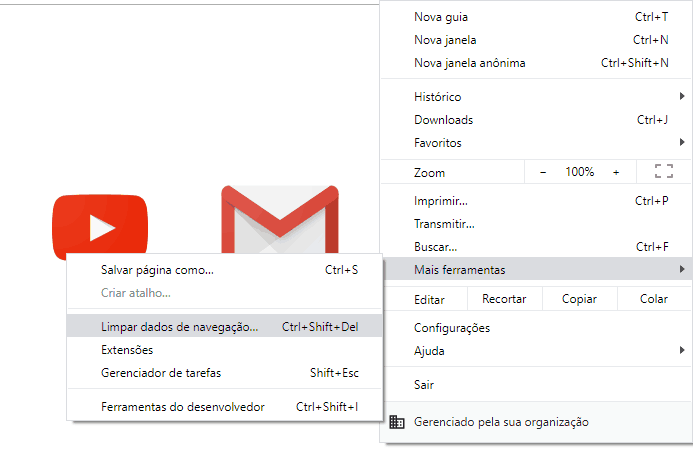
Abrirá uma tela com duas opções de limpeza: “Básico” ou “Avançado”. Na opção “Básico” será possível eliminar o “Histórico de navegação”, “Cookies e outros dados do site” e “Imagens e arquivos armazenados em cache”.

Já a alternativa “Avançado”, permite a exclusão de mais informações, como a de senhas e dados de login, dados de formulário, entre outras.
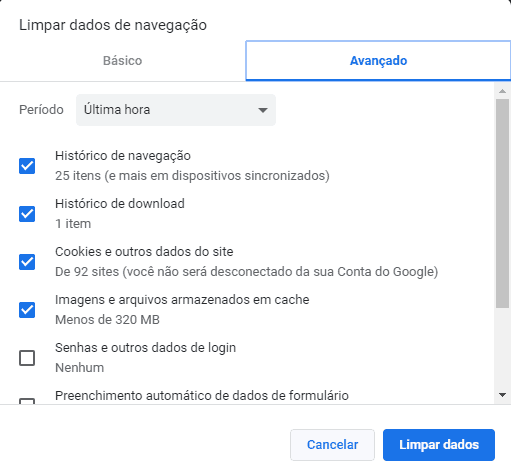
Escolha qual tipo de exclusão deseja fazer e selecione o período correspondente. Se quiser excluir tudo, selecione a opção “Todo período”.
Clique em “Limpar Dados”.
Mozilla Firefox
Para limpar o cache no Mozilla, clique na opção “Abrir Menu” localizada na linha da barra de endereço e selecione a alternativa “Opções”.
Selecione o painel referente à “Privacidade e Segurança”. Na seção “Cookies e dados de sites” clique no botão “Limpar dados”.
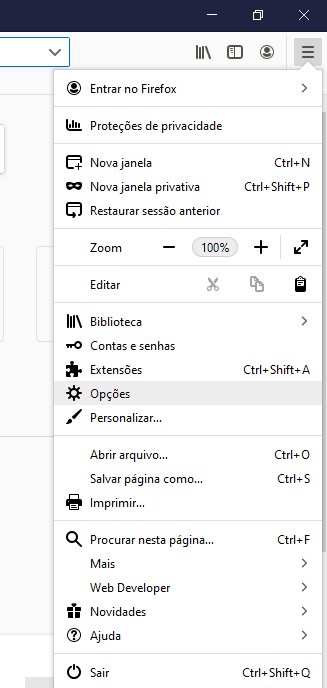
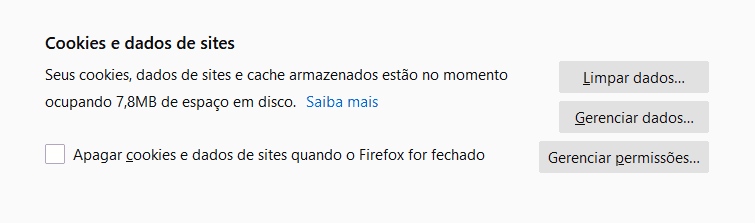
Internet Explorer
Para limpar o cache no Internet Explorer, clique no ícone referente a “Configurações” localizado na mesma linha que a barra de endereços. A seguir, selecione a alternativa “Segurança” > “Excluir Histórico de Navegação”.
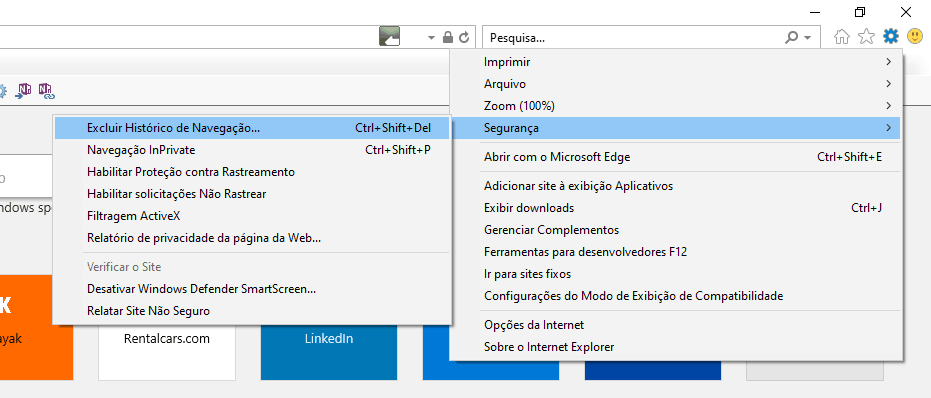
O navegador abrirá uma janela com algumas opções pré-selecionadas, entre elas “Cookies e dados de sites”. Para excluir o conteúdo, pressione o botão “Excluir”.
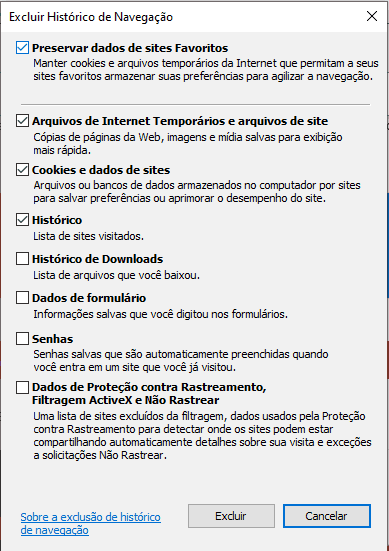
Microsoft Edge
Para limpar o cache no Microsoft Edge, clique na alternativa “Configurações e mais”, localizada na mesma linha que a barra de endereço ou utilize o atalho “Alt + x”. A seguir, selecione a alternativa “Configurações”.
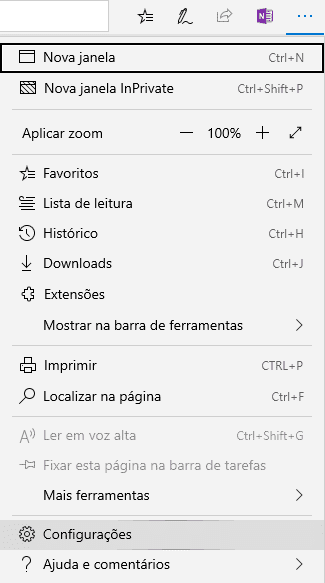
Selecione o painel “Privacidade e Segurança” e clique no botão “Escolher o que limpar”.
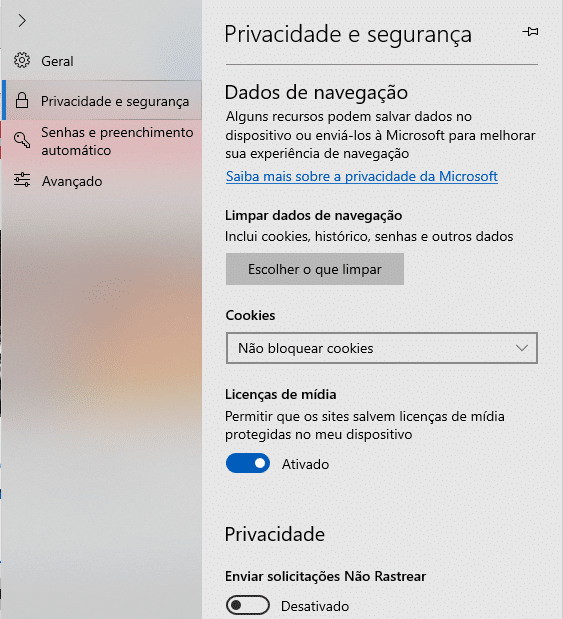
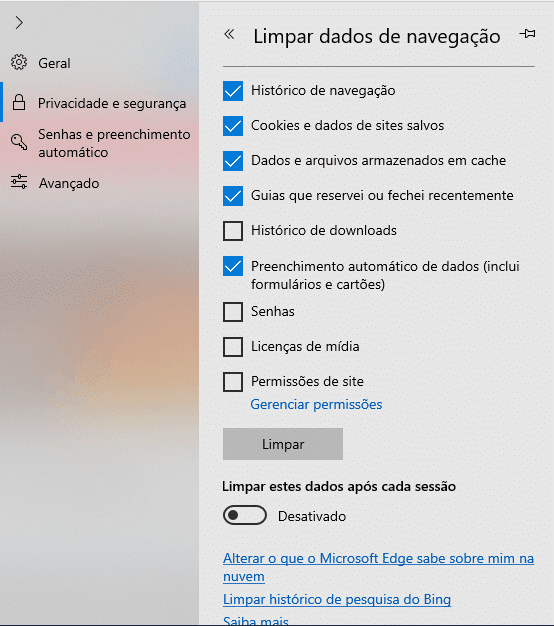
Certifique-se de que a opção “Dados e arquivos armazenados em cache” está selecionada e pressione o botão “Limpar”.
Safari
Para fazer a limpeza no navegador, clique no botão de ajustes gerais do Safari, localizado na mesma linha que a barra de endereço. A seguir, selecione a alternativa “Preferências”.
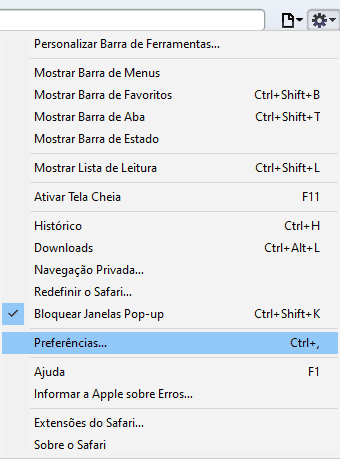
Clique na aba “Privacidade” e pressione o botão “Remover todos os dados dos sites”.
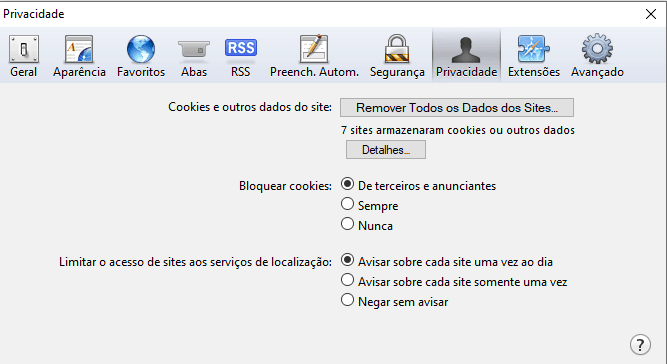
Neste post, vimos que o browser cache tem uma função importante nos navegadores, pois armazena arquivos que não são atualizados com frequência para garantir mais agilidade ao carregar os dados da internet. Entretanto, é preciso fazer uma limpeza periódica nesse armazenamento para evitar problemas durante a navegação.
Gostou do nosso conteúdo sobre a importância da limpeza do cache do navegador? Então, baixe o nosso checklist sobre lançamento de site para conferir se o seu já tem tudo o que precisa para garantir um excelente resultado!
[rock_performance]
CONTEÚDO CRIADO POR HUMANOS
Encontre os melhores freelancers de conteúdo no WriterAccess.
CONTEÚDO CRIADO POR HUMANOS
Encontre os melhores freelancers de conteúdo em WriterAccess.